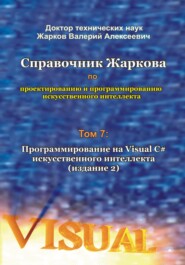скачать книгу бесплатно
//We load into the object of class System.Drawing.Image
//the image file of the set format, added to the project,
//by means of the ResourceStream:
cheeseImage =
new Bitmap(myAssembly.GetManifestResourceStream(
myName_of_project + "." + "cheese.JPG"));
breadImage =
new Bitmap(myAssembly.GetManifestResourceStream(
myName_of_project + "." + "bread.JPG"));
//We draw the images on the Form1:
e.Graphics.DrawImage(cheeseImage, cx, cy);
e.Graphics.DrawImage(breadImage, bx, by);
//We turn on the timer:
timer1.Enabled = true;
}
В режиме выполнения (Build, Build Selection; Debug, Start Without Debugging) мы видим, что на форме Form1 к перемещающемуся изображению сыра cheese.jpg добавилось изображение хлеба bread.jpg (в верхнем левом углу экрана), рис. 4.7.
Рис. 4.7. Подвижный сыр и неподвижный хлеб. Рис. 4.8. Сыр закрывает хлеб.
Однако изображения и сыра, и хлеба мерцают, что необходимо исправить методом двойной буферизации (в следующем параграфе).
4.6. Методика устранения мерцания изображения при помощи двойной буферизации
Идея устранения мерцания изображения методом двойной буферизации заключается в том, что сначала изображение проектируют не на экране, как до применения двойной буферизации, а в специальном буфере в памяти компьютера, а когда изображение полностью спроектировано в буфере памяти, оно копируется на экран . Так как процесс копирования готового изображения из буфера на экран происходит быстрее, чем процесс прорисовки изображения сразу на экране без использования промежуточного буфера, то мерцание изображения исчезает.
Чтобы устранить мерцание изображения при помощи двойной буферизации, приведённый выше код в теле метода Form1_Paint заменяем на тот, который дан на следующем листинге (с подробными комментариями).
Листинг 4.10. Метод для рисования изображения.
//Buffer in the view of object of class Bitmap:
Bitmap backBuffer = null;
private void Form1_Paint(object sender, PaintEventArgs e)
{
//We load into object of class System.Drawing.Image
//the image file of the set format, added to the project,
//by means of ResourceStream:
cheeseImage =
new Bitmap(myAssembly.GetManifestResourceStream(
myName_of_project + "." + "cheese.JPG"));
breadImage =
new Bitmap(myAssembly.GetManifestResourceStream(
myName_of_project + "." + "bread.JPG"));
//If it is necessary, we create the new buffer:
if (backBuffer == null)
{
backBuffer = new Bitmap(this.ClientSize.Width,
this.ClientSize.Height);
}
//We create the object of class Graphics from the buffer:
using (Graphics g = Graphics.FromImage(backBuffer))
{
//We clear the form:
g.Clear(Color.White);
//We draw the image in the backBuffer buffer:
g.DrawImage(breadImage, bx, by);
g.DrawImage(cheeseImage, cx, cy);
}
//We draw the image on the Form1:
e.Graphics.DrawImage(backBuffer, 0, 0);
//We turn on the timer:
timer1.Enabled = true;
} //End of the method Form1_Paint.
Если мы сейчас запустим программу на выполнение, то увидим, что мерцание уменьшилось, но не исчезло совсем. Это объясняется тем, что при выполнении метода Form1_Paint операционная система Windows сначала заполняет экран цветом фона (background color), в нашем примере белым фоном (white), и только после этого поверх фона прорисовывает встроенные в программу изображения. Поэтому необходимо сделать так, чтобы операционная система Windows не изменяла фон. Для этого воспользуемся неоднократно применяемым и в наших предыдущих книгах, и в данной книге шаблоном метода OnPaintBackground, в тело которого мы ничего не будем записывать, как показано на следующем листинге.
Листинг 4.11. Метод OnPaintBackground.
protected override void OnPaintBackground(
System.Windows.Forms.PaintEventArgs e)
{
//We prohibit to redraw a background.
}
Этот метод OnPaintBackground следует записать непосредственно за методом Form1_Paint, естественно, в теле класса Form1.
Теперь в режиме выполнения (Build, Build Selection; Debug, Start Without Debugging) подвижный сыр и неподвижный хлеб уже не мерцают, и мы решили данную задачу.
Однако при перемещении сыр может перекрыть батон хлеба (рис. 4.8), хотя по правилам игры пользователь должен управлять перемещением хлеба, не давая сыру упасть вниз, а маленький кусочек сыра при столкновении должен отскочить от большого батона хлеба в противоположном направлении. Поэтому методично и последовательно перейдём к решению этих задач.
4.7. Методика управления направлением перемещения объекта при помощи элементов управления и мыши
Теперь программа должна перемещать батон хлеба таким образом, чтобы игрок мог отбивать хлебом сыр, как ракетка отбивает мяч в теннисе. Для перемещения объекта вверх (Up), вниз (Down), влево (Left) и вправо (Right) пользователь может использовать разнообразные элементы управления и компоненты с панели инструментов Toolbox, мышь, клавиатуру, джойстик и другие устройства. Для примера, размещаем на форме четыре кнопки Button с соответствующими заголовками в свойстве Text для перемещения хлеба Вверх, Вниз, Влево и Вправо (рис. 4.9). Перед размещёнием кнопок, для формы Form1 в панели Properties увеличиваем её размеры Size, например, до 384; 473.
Рис. 4.9. Подвижный сыр и управляемый нами хлеб. Рис. 4.10. Сыр закрывает хлеб.
По второму варианту, свяжем верхний левый угол прямоугольника, описанного вокруг хлеба, с указателем мыши, чтобы в режиме выполнения хлеб следовал за управляемым нами указателем мыши.
В режиме проектирования дважды щёлкаем по каждой новой кнопке, а в панели Properties на вкладке Events дважды щёлкаем по имени события MouseMove. Появившиеся шаблоны методов для обработки этих событий после записи нашего кода принимают следующий вид.
Листинг 4.12. Методы для обработки событий.
private void button3_Click(object sender, EventArgs e)
{
//We move an object up:
by -= ySpeed;
}
private void button4_Click(object sender, EventArgs e)
{
//We move an object down:
by += ySpeed;
}
private void button5_Click(object sender, EventArgs e)
{
//We move an object to the left:
bx -= xSpeed;
}
private void button6_Click(object sender, EventArgs e)
{
//We move an object to the right:
bx += xSpeed;
}
private void Form1_MouseMove(object sender, MouseEventArgs e)
{
//We determine the coordinates of mouse pointer on form:
int mouseX = e.X;
int mouseY = e.Y;
//We set the coordinates of bread, equal to coordinates
//of mouse:
bx = mouseX;
by = mouseY;